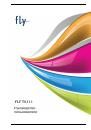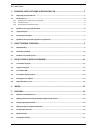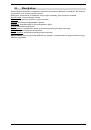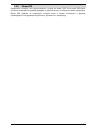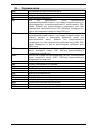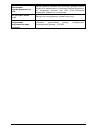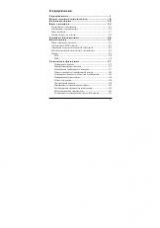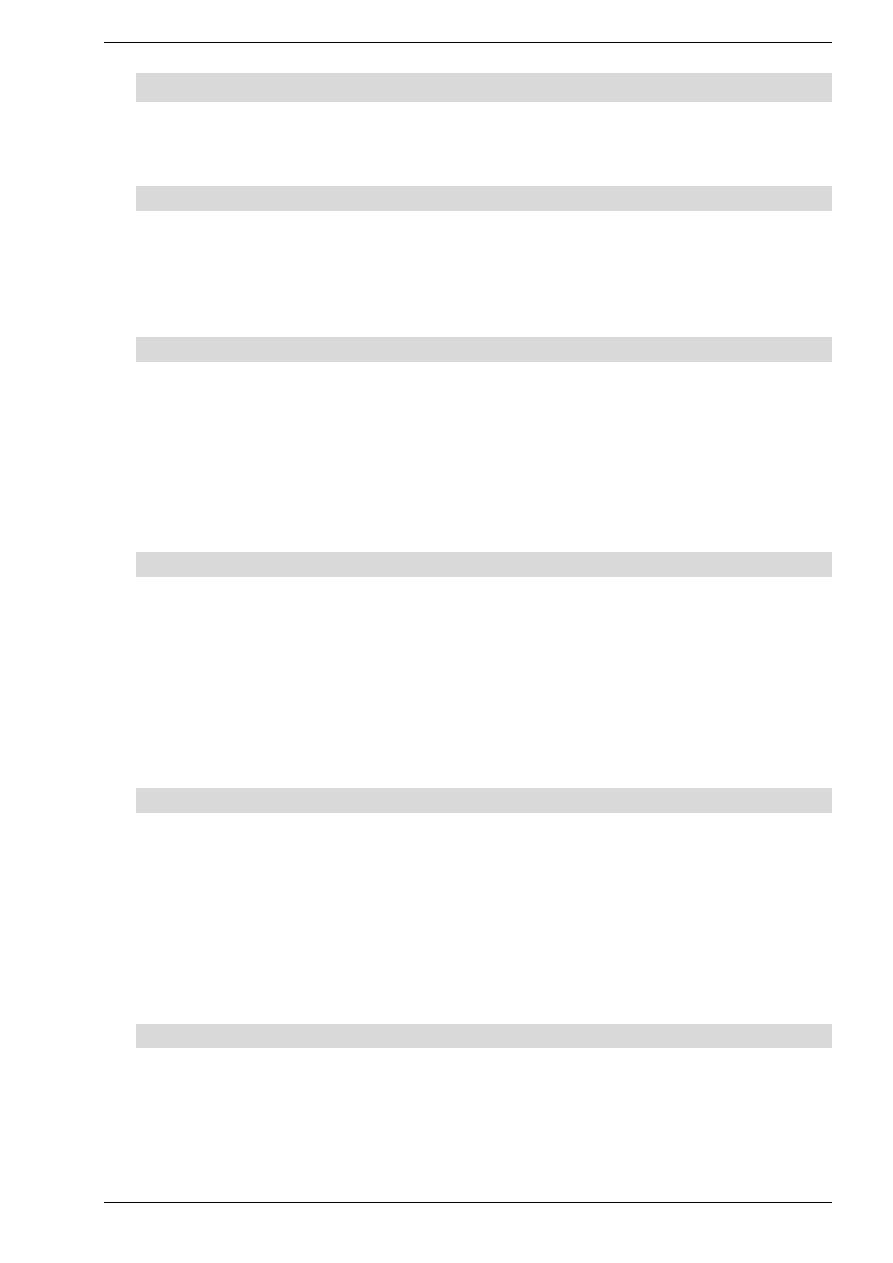
16
5.
Вызовы
При появлении на дисплее телефона имени оператора вы можете совершать или
принимать вызовы. Индикатор в верхнем левом углу экрана отображает уровень
приема сигнала.
На качество вызова влияет уровень помех.
5.1.
Вызовы в домашней сети
Введите телефонный номер и нажмите Опции - Вызов. Для изменения номера нажмите
правую софт-клавишу Удалить, чтобы очистить номер. Во время набора номера на
экране появится анимация вызова. Информация о вызове отобразится после его
завершения.
Осуществление вызова в домашней сети:
+7 (Код города/мобильного оператора) (телефонный номер абонента) (Вызов)
5.2.
Набор добавочного номера или фиксированной линии
Фиксированный набор – это список номеров, защищенных PIN2. При включении
функции пользователь может совершать вызовы только на номера из списка.
Ограничения не затрагивают входящие вызовы и SMS. Некоторые добавочные либо
фиксированные номера требуют дополнительных действий: наберите номер, нажмите
Опции – Добавить - “Пауза Р”, затем наберите добавочный номер.
Набор добавочного номера или фиксированной линии осуществляется в следующем
порядке:
+7 (Код города/мобильного оператора) (телефонный номер абонента) P (Добавочный
номер) Вызов
5.3.
Международные вызовы
Для совершения международного вызова удерживайте клавишу 0 до появления
символа "+", который позволит вам совершить вызов из любой страны, даже если вы не
знаете местный международный код доступа.
Совершение вызова производится в следующем порядке:
(+) (Код страны) (код города/мобильного оператора) (телефонный номер абонента)
(Вызов)
После ввода начального символа, введите код страны и полный телефонный номер.
Каждой стране присвоен отдельный код: Германия - 49, Великобритания - 44, Швеция -
46, Индия - 91 и т.д.
Цифра "0" перед кодом города опускается.
5.4.
Набор номера из журнала вызовов
Каждый номер исходящего и входящего вызова сохраняется в журнале вызовов. В
телефоне отображаются списки вызовов по категориям: все, пропущенные, исходящие,
входящие, отклоненные. Если журнал вызовов полон, старые номера автоматически
удаляются.
Для просмотра списка вызовов:
В режиме ожидания нажмите клавишу Меню, затем выберите Журнал вызовов для
просмотра журнала вызовов. Также вы можете нажать клавишу Вызова в режиме
ожидания.
Любой телефонный номер в списке набирается посредством нажатия клавиши Вызов.
Нажмите левую софт-клавишу для вызова меню опций.
5.5.
Экстренные вызовы
Вне зависимости от уровня приема сети (индикатор которого находится в верхнем
левом углу экрана), вы всегда можете воспользоваться услугой экстренных вызовов.
Если ваш оператор не предоставляет роуминговых услуг в вашей области, на экране
телефона появится надпись "Экстренные вызовы". Если вы находитесь в зоне
покрытия сети, экстренные вызовы могут быть осуществлены при отсутствии SIM в